
Закрепление шапки сайта, или так называемого «header», является важным элементом пользовательского интерфейса. Это позволяет пользователям оставаться в пределах основного меню или логотипа, независимо от того, на сколько вниз они прокручивают страницу. Такой подход улучшает навигацию и делает сайт более удобным для использования. В этой статье мы рассмотрим, как с помощью CSS можно закрепить шапку на месте и что для этого нужно учесть.
Для закрепления шапки на странице существует несколько методов, но один из самых популярных и эффективных – использование свойства position: fixed. Это свойство позволяет элементу оставаться на экране, даже если страница прокручивается. Однако важно помнить, что закрепленный элемент будет выходить за пределы нормального потока документа, что может повлиять на остальную часть страницы, особенно если шапка большая.
Кроме того, закрепление шапки должно учитывать размеры экрана и корректно отображаться на разных устройствах. Чтобы избежать проблем с перекрытием контента или недостаточной видимостью, можно использовать медиа-запросы для адаптации шапки под различные разрешения. Еще один важный момент – использование z-index для правильного размещения шапки на фоне других элементов страницы.
Создание фиксированной шапки с использованием position: fixed
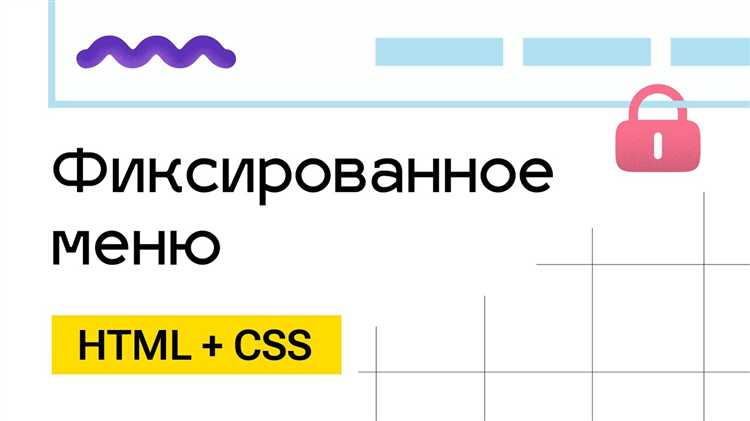
Для создания фиксированной шапки на сайте с помощью CSS используется свойство position: fixed. Это позволяет закрепить шапку в верхней части страницы, так что она будет оставаться видимой при прокрутке контента.
Первый шаг – назначить position: fixed элементу шапки. Важный момент: при этом шапка будет выведена относительно окна браузера, а не документа. Для точного позиционирования нужно указать дополнительные параметры: top, left, right, или bottom.
Пример кода для шапки, фиксированной в верхней части экрана:
«`css
header {
position: fixed;
top: 0;
left: 0;
width: 100%;
background-color: #333;
color: white;
padding: 20px;
z-index: 1000; /* гарантирует, что шапка будет поверх остального контента */
}
В данном примере шапка будет занимать всю ширину экрана и фиксироваться в верхней части. Для предотвращения наложения контента на шапку, стоит добавить отступ сверху основному контенту. Это можно сделать с помощью padding-top или margin-top на основном контейнере:
cssCopyEditmain {
margin-top: 80px; /* высота шапки */
}
Рекомендуется использовать свойство z-index, чтобы шапка находилась поверх других элементов страницы, если они также могут иметь позиционирование. Значение z-index для шапки должно быть выше, чем у остальных элементов, чтобы избежать перекрытий.
Если шапка имеет большое количество контента или меню, стоит учесть, что position: fixed может повлиять на адаптивность сайта. Для мобильных устройств лучше проверять визуальное отображение шапки с фиксированным позиционированием и в случае необходимости использовать медиазапросы для изменения поведения.
Пример медиазапроса для скрытия фиксированной шапки на мобильных устройствах:
cssCopyEdit@media (max-width: 768px) {
header {
position: static;
}
}
Этот подход помогает оптимизировать поведение сайта и избегать излишней загруженности экрана на маленьких устройствах.
Как настроить отступы для фиксированной шапки с помощью CSS
При настройке фиксированной шапки важно учесть, как её отступы влияют на восприятие страницы и её функциональность. Для этого CSS предоставляет несколько способов, позволяющих задать правильные отступы с учётом фиксированного позиционирования элемента.
Основные моменты для настройки отступов фиксированной шапки:
- Использование свойств padding и margin: Для шапки с фиксированным позиционированием важно настроить отступы с помощью
paddingиmargin.Paddingзадаёт внутренние отступы внутри шапки, аmargin– внешние отступы между шапкой и другими элементами страницы. - Не забывайте о влиянии свойства top: При фиксированной шапке свойство
topпозволяет задать расстояние от верхнего края окна браузера. Это особенно важно для корректной работы шапки на всех устройствах.
Пример кода для фиксированной шапки с отступами:
header {
position: fixed;
top: 0; /* Расстояние от верхнего края страницы */
left: 0;
right: 0;
padding: 20px; /* Внутренние отступы */
margin-bottom: 10px; /* Нижний отступ для предотвращения наложения на другие элементы */
background-color: #333;
color: #fff;
}
Если шапка перекрывает контент страницы, необходимо учесть её высоту при расчёте отступов для остальных элементов. Например, можно добавить отступ сверху для первого контента страницы, чтобы он не оказался скрытым под шапкой.
- Корректировка отступов основного контента: После настройки фиксированной шапки важно задать отступы для основного контента страницы. Это делается с помощью свойства
padding-topилиmargin-top, в зависимости от ситуации.
Пример настройки отступа для контента:
main {
padding-top: 80px; /* Отступ, учитывающий высоту шапки */
}
Таким образом, для правильного отображения фиксированной шапки с учётом отступов необходимо точно настроить свойства для шапки и контента, чтобы избежать наложений и неравномерных отступов на различных устройствах.
Использование z-index для корректного отображения шапки поверх контента
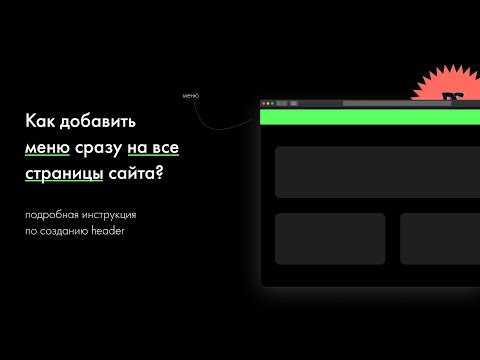
При закреплении шапки с помощью position: fixed или position: sticky может возникнуть проблема наложения других элементов страницы. Чтобы гарантировать, что шапка будет отображаться поверх остального контента, необходимо явно задать свойство z-index.
Значение z-index должно быть выше, чем у всех перекрывающих блоков. Например, если слайдер на странице имеет z-index: 1000, шапке следует назначить z-index: 1100 или больше. Убедитесь, что родительский элемент шапки также имеет свойство position (отличное от static), иначе z-index не будет работать.
Избегайте чрезмерно больших значений z-index, чтобы не усложнять поддержку проекта. Рекомендуется использовать систематизированные уровни, например: шапка – 1000, модальные окна – 2000, всплывающие меню – 3000. Это исключит конфликты при масштабировании интерфейса.
Также проверьте, не перекрывает ли шапку фон другого элемента с z-index, установленным на более высокий уровень. Такие ситуации часто возникают при использовании анимаций, параллакса или библиотек с внутренними слоями, создающими новый контекст наложения.
Для отладки используйте инструменты разработчика браузера, чтобы наглядно увидеть порядок слоёв и убедиться, что шапка занимает верхнюю позицию.
Реализация адаптивной шапки на мобильных устройствах
Минимизация высоты шапки: для мобильных экранов критично сократить занимаемое пространство. Используйте единицы vh или rem для контроля высоты. Рекомендуемое значение – не более 60px.
Медиа-запросы: применяйте @media (max-width: 768px) для адаптации стилей. Убирайте второстепенные элементы, оставляя только ключевые: логотип, иконку меню, значки уведомлений.
Гамбургер-меню: скрывайте навигацию иконкой, которая раскрывает список при клике. Используйте position: fixed для меню, чтобы оно не смещалось при прокрутке. Задайте z-index выше шапки, чтобы меню перекрывало контент.
Сжатие логотипа: масштабируйте изображение с помощью max-width: 100% и height: auto. Ограничьте размер до 120px в ширину.
Фиксация шапки: используйте position: fixed; top: 0; width: 100%. Добавьте box-shadow для визуального отделения от основного контента.
Тестирование на реальных устройствах: эмуляция не всегда передаёт поведение точно. Проверяйте отклик на сенсорные действия, скорость анимаций и доступность всех элементов интерфейса.
Как предотвратить наложение фиксированной шапки на контент страницы
При использовании свойства position: fixed для закрепления шапки, она исключается из общего потока документа, из-за чего может перекрывать первый блок основного контента. Чтобы избежать этого, необходимо компенсировать высоту фиксированной шапки с помощью внутреннего отступа.
Определите точную высоту шапки, например, 80 пикселей. Затем добавьте верхний padding для контейнера основного содержимого:
header {
position: fixed;
top: 0;
left: 0;
width: 100%;
height: 80px;
z-index: 1000;
}
main {
padding-top: 80px;
}Если шапка меняет размер на разных экранах, используйте медиазапросы для соответствующей корректировки padding-top. При динамической высоте – примените JavaScript для вычисления и установки значения отступа в ранний момент загрузки страницы или при изменении размеров окна:
window.addEventListener('DOMContentLoaded', () => {
const header = document.querySelector('header');
const main = document.querySelector('main');
const headerHeight = header.offsetHeight;
main.style.paddingTop = headerHeight + 'px';
});Это гарантирует, что контент не окажется под шапкой независимо от её высоты и поведения на различных устройствах.
Применение box-shadow для улучшения визуального восприятия шапки
С помощью свойства box-shadow можно добавить глубину и контрастность шапке сайта, улучшая восприятие её как важного элемента интерфейса. Это свойство позволяет создать тень вокруг элемента, что делает его более выразительным и легко выделяется на фоне других частей страницы.
Для шапки сайта рекомендуется использовать мягкие тени с небольшим смещением. Это создаёт эффект приподнятости, не перегружая визуальное восприятие. Например, добавление лёгкой тени, с небольшим радиусом размытия и прозрачностью, поможет выделить шапку без сильных контрастов.
Типичный пример для шапки может выглядеть следующим образом:
.header {
box-shadow: 0 4px 6px rgba(0, 0, 0, 0.1);
}
Здесь 0 – это смещение по оси X, 4px – смещение по оси Y, 6px – радиус размытия тени, а rgba(0, 0, 0, 0.1) задаёт полупрозрачный чёрный цвет тени. Такой подход даёт легкую, ненавязчивую тень, которая улучшает восприятие шапки, не перегружая дизайн.
При использовании box-shadow стоит учитывать несколько аспектов:
- Слишком яркая или крупная тень может отвлечь внимание от содержимого шапки.
- Тень должна гармонировать с основным цветом фона страницы.
- Для шапки, размещенной на светлом фоне, тень с тёмным цветом будет смотреться лучше.
Также стоит помнить, что использование тени с inset может добавить дополнительную глубину и сделать шапку более интерактивной, особенно если шапка фиксирована или использует плавную анимацию при скроллинге:
.header {
box-shadow: inset 0 2px 4px rgba(0, 0, 0, 0.1);
}
Тень такого типа создаёт эффект, будто шапка «вдавлена» в страницу, что придает ей интересную текстуру и может улучшить восприятие при изменении прокрутки.
Как изменить цвет фона шапки при прокрутке страницы

Для изменения цвета фона шапки при прокрутке страницы используйте сочетание CSS и JavaScript. Суть подхода заключается в отслеживании положения прокрутки страницы и изменении стиля шапки в зависимости от этого положения.
Первый шаг – добавление слушателя события прокрутки на окно. Для этого можно использовать метод window.addEventListener, который отслеживает изменение скролла страницы.
Пример JavaScript-кода:
window.addEventListener('scroll', function() {
let header = document.querySelector('.header');
if (window.scrollY > 50) {
header.classList.add('scrolled');
} else {
header.classList.remove('scrolled');
}
});Этот код добавляет класс scrolled к элементу шапки, когда страница прокручена на 50 пикселей или больше. Далее, в CSS необходимо прописать правила для этого класса, чтобы изменить цвет фона шапки.
Пример CSS-кода:
.header {
background-color: transparent;
transition: background-color 0.3s ease;
}
.header.scrolled {
background-color: #333; /* Темный фон при прокрутке */
}Здесь шапка по умолчанию будет иметь прозрачный фон, и только при прокрутке страницы на 50 пикселей фон изменится на темный. Использование transition позволяет плавно анимировать изменение цвета.
Такой подход позволяет добиться гибкости и контролировать визуальные изменения в шапке, улучшая пользовательский интерфейс и воспринимаемость сайта.
Оптимизация производительности при использовании фиксированной шапки
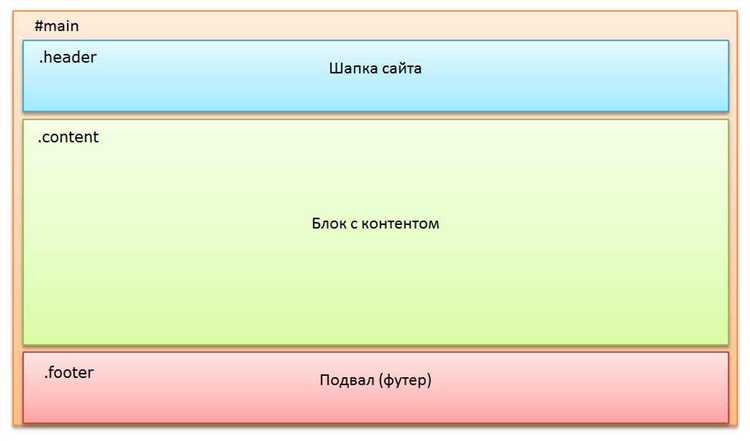
Использование фиксированной шапки на сайте может заметно повлиять на производительность, особенно если она не оптимизирована должным образом. Вот несколько стратегий для минимизации влияния на производительность:
- Использование CSS свойств transform и will-change: Вместо изменения свойств, таких как position или top, для создания эффекта закрепленной шапки, применяйте свойство
transform: translateY(0). Это позволяет браузеру оптимизировать рендеринг и избежать перерасчета макета. - Минимизация использования JavaScript: Частые обновления DOM с помощью JavaScript могут замедлить работу страницы. При фиксированной шапке, где положение и размер меняются, следует использовать CSS для анимаций, а не JavaScript, чтобы снизить нагрузку на процессор.
- Ограничение количества рендеринга: При использовании фиксированной шапки старайтесь минимизировать количество элементов, которые обновляются при скроллинге. Сложные анимации или изменение стилей, которые часто пересчитываются, приводят к потере производительности.
- Оптимизация изображений: Используйте изображения с низким разрешением для элементов в шапке, таких как логотип или фоновое изображение. Это помогает уменьшить вес страницы и ускоряет загрузку.
- Lazy loading: Отложенная загрузка изображений и других ресурсов, которые находятся ниже экрана при первоначальной загрузке, позволяет ускорить рендеринг страницы, особенно если шапка занимает значительную часть экрана.
- Медиа-запросы для адаптивности: С использованием медиа-запросов можно оптимизировать шапку для различных разрешений экрана, избегая излишней загрузки на мобильных устройствах. Например, уменьшите размер шапки на маленьких экранах или уберите некоторые элементы.
- Использование Hardware Accelerated CSS: Включение свойств, таких как
will-change: transform, помогает браузерам заранее подготовить элементы для анимаций, что значительно повышает производительность при их отображении на экране. - Оптимизация рендеринга с помощью фреймворков: Многие современные CSS-фреймворки и библиотеки, такие как Tailwind CSS, предлагают оптимизированные классы для работы с фиксированными шапками, позволяя ускорить разработку и минимизировать повторяющийся код.
- Использование CSS Grid или Flexbox: Для построения шапки можно использовать более современные технологии, такие как Flexbox или CSS Grid. Они обеспечивают лучшую производительность и гибкость при позиционировании элементов, особенно при изменении размера окна.
Эти рекомендации помогут снизить нагрузку на браузер и улучшить пользовательский опыт при работе с фиксированными шапками на веб-страницах.
Вопрос-ответ:
Почему шапка не остается на месте, несмотря на использование `position: fixed`?
Если шапка не остается на месте, возможно, проблема в том, что она перекрывается другими элементами. Убедитесь, что у шапки задано достаточное значение `z-index`, чтобы она была на переднем плане. Также важно учесть, что для фиксированного элемента нужно корректно учитывать отступы, так как он будет выходить за пределы нормального потока документа. Например, нужно добавить `padding-top` для контента страницы, чтобы не перекрывать его шапкой.






